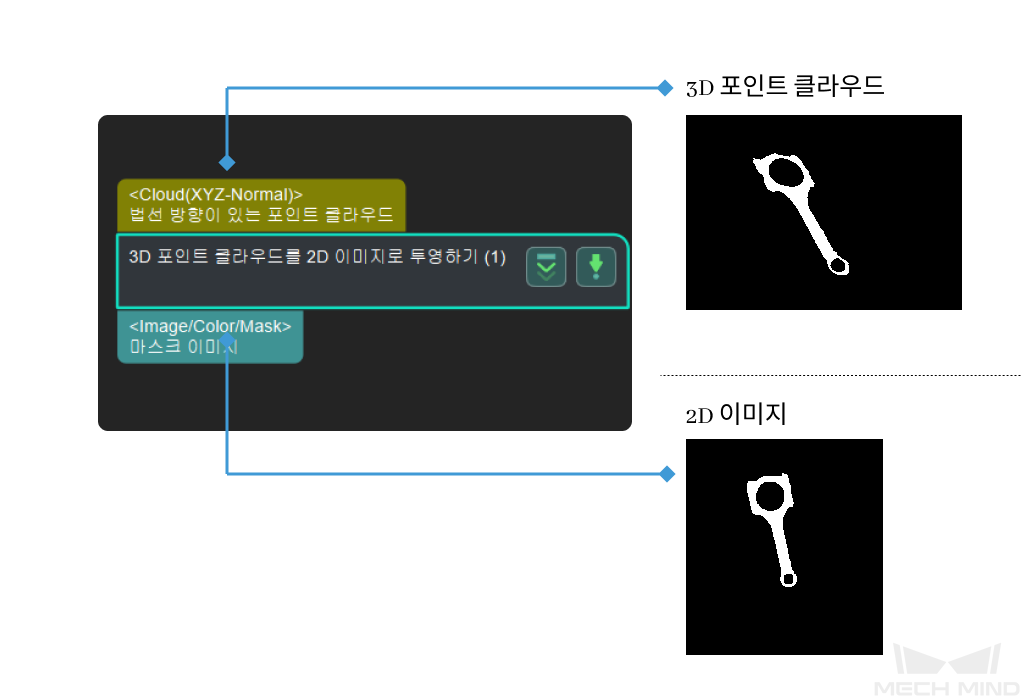3D 포인트 클라우드를 2D 이미지로 투영하기
응용 시나리오
이 스텝은 포인트 클라우드 사전 처리 단계에 사용됩니다. 먼저 3D 포인트 클라우드를 2D 이미지에 투영하고 2D 이미지 처리(예:2D형태학 처리)를 한 다음에 스텝 마스크 안에 대응하는 포인트 클라우드를 추출하기를 통해 3D 포인트 클라우드로 전환합니다.
피킹 시나리오에서 투영 유형은 PerspectiveProjection을 사용하는 것을 추천합니다.
측정 시나리오에서 OrthographicProjection을 사용하는 것을 추천하며 스텝 직교 투영을 바꾸는 것을 추천합니다.
파라미터 설명
- 투영 유형
-
파라미터 설명: 이 파라미터는 포인트 클라우드를 2D 이미지로 전환하는 투영 유형을 지정하는 데 사용됩니다.
값 리스트:
-
PerspectiveProjection: 투시 투영, 핑킹 시나리오에 적용합니다.
-
OrthographicProjection: 직교 투영, 측정 시나리오에 적용합니다.
기본값: PerspectiveProjection
-
PerspectiveProjection
- 이미지 유형
-
파라미터 설명: 이 파라미터는 카메라에서 출력된 2D 맵 유형을 지정하는 데 사용됩니다.
값 리스트:
-
Color: 컬러 맵.
-
Depth: 뎁스 맵.
기본값: Color
-
- 팽창 커널 사이즈
-
파라미터 설명: 이 파라미터는 팽창 커널의 사이즈를 설정하는 데 사용되며 단위는 픽셀(px)입니다. 팽창 커널은 물체의 면적을 늘리고 물체의 훼손 부분을 연결할 수 있습니다. 이 값이 클수록 팽딩하는 부분이 많아지고 작을수록 팽딩하는 부분이 적어집니다.
기본값: 21px
이미지 설명: 커널(kernel) 사이즈가 증가하는 이미지 효과는 다음 그림과 같습니다(그림에서 1부터 3까지 커널의 사이즈가 점차 커짐).

- 침식 커널 사이즈
-
파라미터 설명: 이 파라미터는 침식 커널의 사이즈를 설정하는 데 사용되며 단위는 픽셀(px)입니다. 침식 커널은 작은 소음을 제거하고 연결된 물체를 분리하는 데 사용됩니다. 이 값이 클수록 제거하는 부분이 많아지고 작을수록 제거하는 부분이 적어집니다.
기본값: 21px
이미지 설명: 커널 사이즈가 증가하는 이미지 효과는 다음 그림과 같습니다(그림에서 1부터 3까지 커널의 사이즈가 점차 커짐).

OrthographicProjection
투영 설정
- 물체의 Z 축 방향에 따라 투영하기
-
파라미터 설명: 이 파라미터는 포인트 클라우드가 물체의 Z 축 방향에 따라 투영하도록 하는 데 사용됩니다.
기본값: 선택함
- 스케일 비율
-
파라미터 설명: 이 파라미터는 투영 후 이미지의 스케일 비율을 설정하는 데 사용됩니다.
기본값: 1000(한 픽셀은 1mm)
- 닫힘 연산 커널 사이즈
-
파라미터 설명: 이 파라미터는 닫힘 연산 커널의 사이즈를 설정하는 데 사용되며 단위는 픽셀(px)입니다. 물체 내부의 작은 구멍을 채우고, 인접한 물체와 연결하고, 경계를 매끄럽게 만드면서 면적을 크게 변경하지 않습니다. 이 값이 클수록 효과가 더 뚜렷해집니다.
기본값: 7px
이미지 설명: 커널 사이즈가 증가하는 이미지 효과는 다음 그림과 같습니다(그림에서 1부터 3까지 커널의 사이즈가 점차 커짐).